文件解压失败与压缩文件文件已经损坏的解决办法.doc
RAR压缩文件解压失败的处理方法!

解决的办法(修复):
1、首先打开WinRAR主窗口,从地址栏转入受损压缩文件所在的目录,选中受损的压缩文件。
2、用鼠标点击WinRAR工具栏上的“Repair”,然后在下拉菜单上选中“Repair archiver”,这时WinRAR会弹出一个对话框,让你选择修复文件的存放路径。
其实说到CRC,大家更多想到的就是压缩软件,因为许多朋友都遇到过压缩软件提示“CRC错误”,这实际上就是一种文件校验过程,只不过这个过程被自动化了:压缩软件在压缩文件时自动在压缩包内添加CRC校验信息,在解压缩时会自动对CRC进行校验,检查文件是否完整和正确。
实战:CRC错误的解决方法
双击打开这个压缩包,可以在地址栏中看到“用户校验信息存在”的提示,单击菜单“命令→显示信息”打开对话框,在“用户身份校验信息”栏中可以看到该压缩包的文件名、创建者以及创建日期信息(见图1),记下这些信息,尤其是“创建者”中的信息。
现在你可以把这个压缩包提供给接收方,并同时提供用户身份校验信息。当对方打开这个压缩包时,可以打开“显示信息”对话框,并与你提供的身份校验信息进行比对,如果完全一样的话,说明压缩包没有被修改过,如果身份校验信息不存在或者有了变化,则说明压缩包已经被修改过了。
网络的方法:
办法一:WinRAR本身就带有压缩包修复功能。点击菜单“工具”下的“修复压缩文件”即可,快捷键是“ALT+R”。此法可修复一部分压缩包的常规错误,但是成功率不高。你可以试着连续修复几次。WinRAR的这个功能对压缩包里有很多文件且文件容量都比较小的情况比较适用。
3、设定好后点击“OK”确定,WinRAR就会开始对受损的压缩文件进行修复,并会以对话框的形式显示修复的全过程。
பைடு நூலகம்
文件解压出错怎么办

现在我遇到了一种新的情况:在论坛下载的分卷压缩的文件,在解压到98%或者是99%的样子会出现“CRC错误,文件被破坏”。我试着用修复的办法解决,可连试几次都根本不行,急得我直冒火。后来慢慢摸索,找到了一个解决办法,与大家共享:如果遇到解压到99%出现“CRC错误,文件被破坏”,就重新解压。记得步骤:选中需解压的文件,单击右键,选择“解压文件”(记得一定要选这个),在弹出来的对话框里先是选择文件解压路径,然后在下面有一个”保留被损坏的文件“,选中它。最后解压即可!(我亲自测试过,解压出来的视频可100%播放,完全没问题)(如果是密码错误是根本无法解压出来一点文件的。只有CRC循环冗余校验码出错才会解压出来部分文件。密码错误的话就直接在原资源发布帖里面找。) 最后建议论坛的发布者们在压缩文件里做好恢复记录,这样就不会出现解压不了的情况了。
刚刚逛了一下论坛,发现不少人说下载下来的文件解压出错,不知怎么办?我以前也遇到过类似情况,现将解决方法分享出来供大家使用,希望能帮到大家!首先申明:如果是源文件本身压缩错误,修复的可能是很少的!一般情况都是针对下载工具造成的解压错误才能使用。
下载一款国产的解压软件:好压(Haozip)。为什么推荐这款软件呢,因为WINRAR软件的修复功能确实不行。大家可以对比试试看。至于修复办法,大家用好压打开需要修复的文件,在工具选项里选择“修复压缩软件”,在弹出来的对话框里选择“自动检测”,待检测完后再选择“修复”。修复完后会自动生成一个与源文件差不多同名的压缩文件。最后再解压刚刚生成的这个压缩文件就可以了。
Word文件格式无效或者文件已损坏怎么办

Word文件格式无效或者文件已损坏怎么办Word文件格式无效或者文件已损坏怎么办Word打开文件提示“文件格式无效或者文件已损坏”怎么办打开Word文档时,提示“文件格式无效或者文件已损坏”是怎么办?可以尝试以下方法:1、电脑感染了病毒了。
电脑感染了病毒会出现这样的提示,用杀毒软件去杀毒吧。
2、文件本身损坏,可以尝试修复。
利用Word2002/2003的打开修复功能利用Word2000/2003的打开并修复功能启动Word2003/2007,单击文件,打开,在Word2007中则是左上方的圆形图标。
在打开对话框选中需要修复的Word文档,单击打开按钮旁边的下三角按钮,在弹出的下拉菜单中选中打开并修复选项,即可对损坏的文档进行修复,修复完成后,Word会自动显示文档内容。
使用Wordfix修复文档打开并修复功能只有Word2003/2007具备,如果用户使用的Word版本更老一些,那么还可以尝试使用Wordfix这款软件来进行修复。
和Word自动的修复功能相比,WordFix能支持不同版本的文档,甚至受病毒感染而损坏的Word文档也能修复。
首先安装运行软件,点击主界面右下角的 Start按钮。
此时软件进入工作状态,点击下方的Select File按钮,在弹出的菜单中按照路径选择好需要修复的文档。
之后文档的路径信息就会显示出来。
接着点击右下方的Recover按钮,修复过程开始。
注意此时必须关闭Word,否则软件会弹出警告信息。
修复完成后,如果显示出The Microsoft Word Recovery Has Been Successfully COmpleted,则表示修复成功。
此时可以点击下方的Go to save按钮将修复后的.文档保存直来。
保存时注意选择格式,软件提供了Word、TXT、标准编码TXT三种格式供选择,如果用户的Word文档里只有文字,建议选择TXT格式。
附:并不是所有的文档都能够修复,不过可以试试运气。
电脑上的文档文件损坏了怎么办
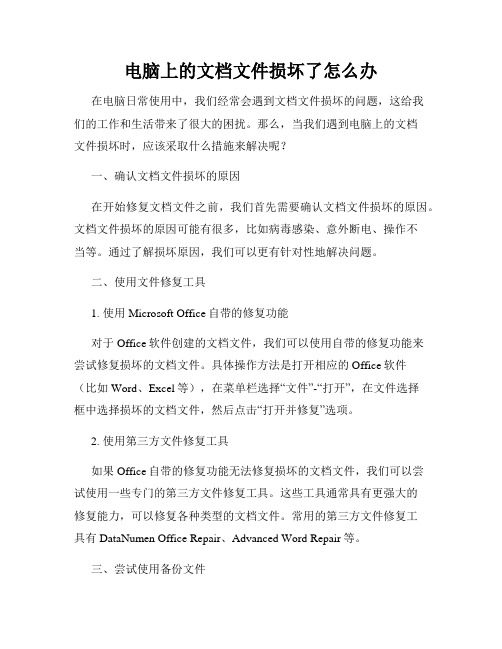
电脑上的文档文件损坏了怎么办在电脑日常使用中,我们经常会遇到文档文件损坏的问题,这给我们的工作和生活带来了很大的困扰。
那么,当我们遇到电脑上的文档文件损坏时,应该采取什么措施来解决呢?一、确认文档文件损坏的原因在开始修复文档文件之前,我们首先需要确认文档文件损坏的原因。
文档文件损坏的原因可能有很多,比如病毒感染、意外断电、操作不当等。
通过了解损坏原因,我们可以更有针对性地解决问题。
二、使用文件修复工具1. 使用Microsoft Office自带的修复功能对于Office软件创建的文档文件,我们可以使用自带的修复功能来尝试修复损坏的文档文件。
具体操作方法是打开相应的Office软件(比如Word、Excel等),在菜单栏选择“文件”-“打开”,在文件选择框中选择损坏的文档文件,然后点击“打开并修复”选项。
2. 使用第三方文件修复工具如果Office自带的修复功能无法修复损坏的文档文件,我们可以尝试使用一些专门的第三方文件修复工具。
这些工具通常具有更强大的修复能力,可以修复各种类型的文档文件。
常用的第三方文件修复工具有DataNumen Office Repair、Advanced Word Repair等。
三、尝试使用备份文件如果文档文件损坏且无法修复,我们可以尝试使用备份文件。
在我们正常使用电脑时,应该经常进行文件备份,以防止发生文件损坏等意外情况。
如果我们有备份文件,可以将备份文件复制到另一个位置,然后重新进行编辑和保存。
四、与他人求助如果以上方法都无法解决文档文件损坏的问题,我们可以向他人求助。
可以请教电脑专业人士、朋友或同事是否遇到过类似的问题以及他们是如何解决的。
在现如今的互联网时代,我们还可以通过在线技术论坛、社交媒体群组等渠道向他人求助。
五、预防文档文件损坏除了及时修复损坏的文档文件,我们还应该注意预防文档文件损坏的措施。
具体来说,可以采取以下预防措施:1. 定期备份 important 的文档文件,可以选择云存储或外部存储设备备份;2. 更新电脑系统和各种软件,及时安装补丁以修复已知的漏洞;3. 安装杀毒软件并定期更新病毒库,及时查杀电脑中的病毒。
RAR压缩文件解压失败的处理方法
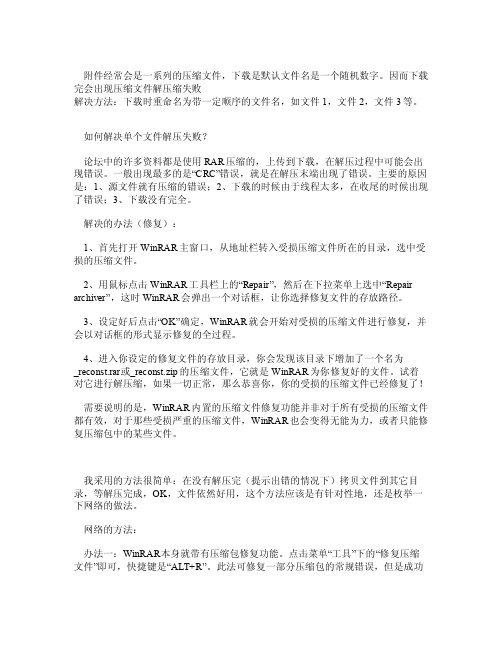
附件经常会是一系列的压缩文件,下载是默认文件名是一个随机数字。
因而下载完会出现压缩文件解压缩失败解决方法:下载时重命名为带一定顺序的文件名,如文件1,文件2,文件3等。
如何解决单个文件解压失败?论坛中的许多资料都是使用RAR压缩的,上传到下载,在解压过程中可能会出现错误。
一般出现最多的是“CR C”错误,就是在解压末端出现了错误。
主要的原因是:1、源文件就有压缩的错误;2、下载的时候由于线程太多,在收尾的时候出现了错误;3、下载没有完全。
解决的办法(修复):1、首先打开WinR AR主窗口,从地址栏转入受损压缩文件所在的目录,选中受损的压缩文件。
2、用鼠标点击Win RAR工具栏上的“R epair”,然后在下拉菜单上选中“Re pairarchi ver”,这时Win RAR会弹出一个对话框,让你选择修复文件的存放路径。
3、设定好后点击“OK”确定,Win RAR就会开始对受损的压缩文件进行修复,并会以对话框的形式显示修复的全过程。
4、进入你设定的修复文件的存放目录,你会发现该目录下增加了一个名为_re const.rar或_reco nst.z ip的压缩文件,它就是WinR AR为你修复好的文件。
试着对它进行解压缩,如果一切正常,那么恭喜你,你的受损的压缩文件已经修复了!需要说明的是,Win RAR内置的压缩文件修复功能并非对于所有受损的压缩文件都有效,对于那些受损严重的压缩文件,WinRA R也会变得无能为力,或者只能修复压缩包中的某些文件。
我采用的方法很简单:在没有解压完(提示出错的情况下)拷贝文件到其它目录,等解压完成,OK,文件依然好用,这个方法应该是有针对性地,还是枚举一下网络的做法。
压缩包解压失败提示已经损坏怎么办
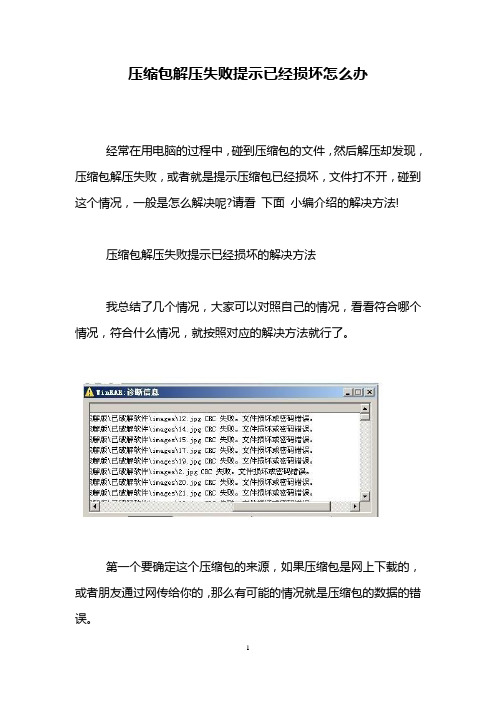
压缩包解压失败提示已经损坏怎么办
经常在用电脑的过程中,碰到压缩包的文件,然后解压却发现,压缩包解压失败,或者就是提示压缩包已经损坏,文件打不开,碰到这个情况,一般是怎么解决呢?请看下面小编介绍的解决方法!
压缩包解压失败提示已经损坏的解决方法
我总结了几个情况,大家可以对照自己的情况,看看符合哪个情况,符合什么情况,就按照对应的解决方法就行了。
第一个要确定这个压缩包的来源,如果压缩包是网上下载的,或者朋友通过网传给你的,那么有可能的情况就是压缩包的数据的错误。
数据错误一种是压缩文件格式未知或者数据已被损坏。
如果格式未知就是压缩文件本身的问题,如果你不知道来源,那么极有可能就是压缩包本来就是未知的。
数据被破坏,这个情况就是你用的下载工具下载的时候,数据出错了。
建议换一个下载工具试试,如果你是迅雷,就换用浏览器下载。
如果是浏览器,就换迅雷下载。
一般情况数据错误重新下载一个
就行了。
如果是文件未知的解决方法是,更新一下自己的压缩软件,现在用的比较多的是WINRAR软件,去官方网站更新一下,再来解压,就可以解决这个问题了。
还有一个问题要注意一下,要保证你电脑系统是没有木马的没有感染病毒的情况下做排除工作,如果不放心,可以用杀毒软件先杀一下,再解压,也是可以的。
END
看了“压缩包解压失败提示已经损坏怎么办”的人还看了
1.U盘文件解压失败与压缩文件文件已经损坏怎么办
2.解压文件出错怎么办
3.四大方法解决解压文件出错问题
4.压缩文件无法打开怎么办。
压缩包解压错误及解决方法大全
在我们下载的压缩包里会经常出现一些问题,导致文件解压错误,下面教大家解决解压问题的一些情况:
问题一:解压文件时出现诊断错误,文件解压不了。
有两种可能,一是解压软件版本需要升级。
二是所下载的文件本身有问题或者或无法识别有病毒,如果装了360杀毒软件,在无法识别的情况下会识认为是病毒而进行拦截。
解决方法:
一、升级压缩软件,使用最新版本的解压软件。
二、关闭杀毒软件,再重新下载进行解压。
问题二:解压文件时候需要输入汉字密码怎么办
解决方法:
使用新版的压缩软件,只有新版的软件才会有这个功能,解压时点击勾选显示密码,这样就可以输入汉字了。
也可以直接把汉字复制然后粘贴进去。
如下图:
问题三:文件下载下来了,输入密码解压出来后文件夹是空的或者解压错误
解决方法:
下载的时候要注意,如果你电脑装了360,下载完后会弹出360网购保镖要输入解压密码,输入密码不要输错,或者不输入也行,否则解压出来后的文件是没有图片或者解压错误。
问题四:下载文件后出现乱码繁体字,无法解压
解决方法:
用不同浏览器或者下载工具下载文件的时候会出现乱码,这种情况很正常。
解决方法:如果你下载完后文件名是乱码无法解压。
点击右键—属性,把文件的后缀名改为.rar如:繁体字或乱码的字-rar 您则可以改为:XXXXXX.rar 然后就可以解压了。
如下图:
以上内容出自15女装网:/forum.php?mod=viewthread&tid=103。
如何处理电脑出现文件损坏的问题
如何处理电脑出现文件损坏的问题电脑是我们日常生活和工作中必不可少的工具,然而时常会遇到文件损坏的问题,给我们带来诸多困扰。
本文将探讨如何处理电脑出现文件损坏的问题,并提供一些解决方法。
一、了解文件损坏的原因电脑文件损坏的原因有很多,比如病毒感染、硬件故障、软件错误等。
在解决问题之前,我们先要了解文件损坏的原因,以便更好地找到解决办法。
二、备份重要文件在处理电脑文件损坏问题之前,我们应该首先备份重要文件。
这样即使文件损坏无法修复,我们也能从备份文件中恢复数据,减少损失。
三、使用系统工具修复文件许多电脑操作系统都提供了自带的系统工具来修复损坏的文件。
例如,在Windows系统中,我们可以使用"扫描硬盘"功能来修复损坏的文件。
在Mac系统中,我们可以使用"磁盘工具"来修复文件系统错误。
四、使用专业文件修复软件如果系统工具无法修复文件损坏问题,我们可以尝试使用专业的文件修复软件。
这些软件有时能够对文件进行更深层次的修复,提高损坏文件的修复成功率。
五、使用备用文件格式打开文件当我们无法修复文件损坏时,尝试使用备用文件格式打开文件也是一个可行的方式。
例如,如果一个Word文档损坏无法打开,可以尝试将其后缀名改为".txt",用文本编辑器打开,可能能够提取部分文本内容。
六、寻求专业帮助如果以上方法无法解决文件损坏问题,我们可以寻求专业的技术人员帮助。
他们通常有更高级别的工具和技术可以对文件进行恢复和修复。
七、预防文件损坏的措施除了处理文件损坏问题,我们还应该采取一些预防措施来避免文件损坏。
首先,定期更新操作系统和软件程序,保持其正常运行状态。
其次,安装一个有效的杀毒软件来防止病毒感染。
此外,定期备份重要文件,以便在出现损坏时能够快速恢复。
结论电脑文件的损坏是我们常常遇到的问题,但通过合理的措施和方法,我们可以最大限度地减少损失。
本文介绍了一些常见的处理电脑文件损坏问题的方法,希望能对读者有所帮助。
解决压缩包失败或损坏的方法
解决压缩包失败或损坏的方法
以下是 6 条关于解决压缩包失败或损坏的方法:
1. 嘿,你知道吗?有时候重新下载压缩包就像给受伤的腿重新接骨一样重要!比如说你下载了个很重要的资料压缩包,结果打不开,那咱就赶紧重新下载一次呀!说不定就解决问题啦!
2. 哎呀呀,检查一下压缩包的格式是不是对的呀!这就好比你去参加聚会,得穿对衣服才行呢!就像你本想要穿西装去正式场合,结果拿成了运动服,那可不行呀!如果格式不对,赶紧调整调整。
3. 嘿!有没有想过用其他的解压软件试试看呢?这就好像你平时总用那一把钥匙开门,突然有一天不好用了,那咱就换把钥匙呗!说不定另一款解压软件就能打开那顽固的压缩包啦!
4. 哇塞,清理一下你的设备空间呀!这就好像你的脑袋塞满了各种杂乱的想法,得清理清理才能更清晰呀!别让没空间成为阻碍压缩包打开的拦路虎!
5. 嘿嘿,看看压缩包是不是完整的呀!这就跟拼图一样,少了一块那可拼不起来呀!如果发现有缺失,赶紧想办法补齐完整。
6. 哟呵,有时候系统的问题也会搞破坏呢!那咱就给系统来个小检查和更新呗!就像给你的爱车做做保养,让它能更好地跑起来呀!这样也许就能解决压缩包的问题啦!
结论:遇到压缩包失败或损坏别慌张,试试这些办法,说不定就能轻松搞定啦!。
如何解决电脑上的文件损坏问题
如何解决电脑上的文件损坏问题在日常使用电脑的过程中,我们经常会遇到电脑上的文件损坏问题,这对我们的工作和学习可能会造成一些困扰。
本文将为大家提供一些解决电脑上文件损坏问题的方法和技巧,希望能帮到大家。
一、备份重要文件在遇到文件损坏问题之前,我们应该养成定期备份重要文件的习惯。
这样一旦文件意外损坏,我们可以从备份中恢复文件,避免数据的丢失。
建议大家将备份文件保存在云存储中,这样即使电脑出现故障,我们依然可以轻松获取备份文件。
二、使用可靠的杀毒软件有时,文件损坏可能是由病毒或恶意软件引起的。
为了预防此类问题的出现,我们应该安装一款可靠的杀毒软件,并且定期更新病毒库。
杀毒软件能够及时发现和清除病毒,保护我们的文件不受损害。
三、修复文件系统错误电脑上的文件损坏问题有时可能是由于文件系统错误引起的。
我们可以通过以下步骤来修复文件系统错误:1. 打开“我的电脑”或“此电脑”,找到受损的磁盘驱动器;2. 右击该驱动器,点击“属性”,在弹出的窗口中选择“工具”选项卡;3. 在“错误检查”部分,点击“检查”按钮;4. 系统会自动扫描和修复文件系统错误。
四、使用文件修复工具如果文件出现损坏,我们可以尝试使用一些文件修复工具来恢复被损坏的文件。
有许多免费和付费的文件修复工具可供选择,如Recuva、GetDataBack等。
我们可以根据自己的需要选择合适的工具进行文件修复操作。
五、尝试使用第三方软件修复如果以上方法无法解决问题,我们还可以尝试使用一些专业的第三方软件修复文件损坏问题。
这些软件通常具有更强大的修复和恢复功能,并且能够修复各种类型的文件损坏问题。
但在使用第三方软件时,我们要确保选择可信赖的软件,避免安装恶意软件或病毒。
六、寻求专业帮助如果无法自行修复文件损坏问题,我们可以寻求专业帮助。
可以联系电脑维修专家或软件维护服务商,他们通常具有丰富的经验和专业的工具来解决文件损坏问题。
总结:电脑上的文件损坏问题可能会给我们的工作和学习带来诸多不便,但通过备份重要文件、使用可靠的杀毒软件、修复文件系统错误、使用文件修复工具、尝试第三方软件和寻求专业帮助等方法,我们可以解决这些问题。
- 1、下载文档前请自行甄别文档内容的完整性,平台不提供额外的编辑、内容补充、找答案等附加服务。
- 2、"仅部分预览"的文档,不可在线预览部分如存在完整性等问题,可反馈申请退款(可完整预览的文档不适用该条件!)。
- 3、如文档侵犯您的权益,请联系客服反馈,我们会尽快为您处理(人工客服工作时间:9:00-18:30)。
文件解压失败与压缩文件文件已经损坏的解决办法文件解压失败与压缩文件文件已经损坏的解决办法
解决办法1:重新下载
有的压缩文件文件是因为我们电脑网络不稳定导致这样的问题的,尤其是IE浏览器它只支持单线程下载,不支持多线程下载,如果中途我们把网页全部关闭,就会大致压缩文件中途下载失败,所以小编建议大家最好使用迅雷下载,因为它支持离线下载和多线程下载,对网络稳定性的控制也是比较好的。
所以,如果是因为网络的问题导致解压文件出错,小编建议就是对文件进行重新下载。
解决办法2:文件修复
有的文件是自身的压缩包存在损坏,这个时候我们进行修复。
当然了,其修复方法很多,小编就介绍2种常见的修复方法,第一种就是借助第三方修复软件进行修复;第二种方法就是用压缩自带的修复功能进行修复。
下面以第二种方法为例。
第一步,首先打开好压主窗口,从地址栏转入受损压缩文件所在的目录,选中受损的压缩文件。
第二步,用鼠标点击好压工具栏上的“修复”,然后在下拉菜单上选中“浏览”,这时好压会弹出一个对话框,让你选择修复文件的存放路径。
第三步,设定好后点击“修复”确定,好压就会开始对受损的压缩文件进行修复,并会以对话框的形式显示修复的全过程。
第四步,进入你设定的修复文件的存放目录,你会发现该目录下增加了一个名为_reconst.rar或_reconst.zip的压缩文件,它就是好压为你修复好的文件。
试着对它进行解压缩,如果一切正常,那么恭喜你,你的受损的压缩文件已经修复了!
解决办法3,卸载软件
虽然这种情况很少发生,但是根据小编的经验来看,还是存在发生的,就是电脑的压缩软件自身存在文件,所以也会导致解压文件出错。
那么遇到这样的情况,唯一的方法就是卸载压缩软件重新安装压缩软件。
解决办法4,另找出路
如果该压缩文件自身是在上传之前就已经出现问题,不管我们怎么操作,都会出错,所以在这样的情况下,我们只能去别的地方去下载文件。
一般情况下,以上四种办法总是可以解决您的问题的。
